Weißabgleichanpassungen, Weißabgleichanpassungen auf, Seite 400 – Grass Valley EDIUS Neo 2 Benutzerhandbuch
Seite 400
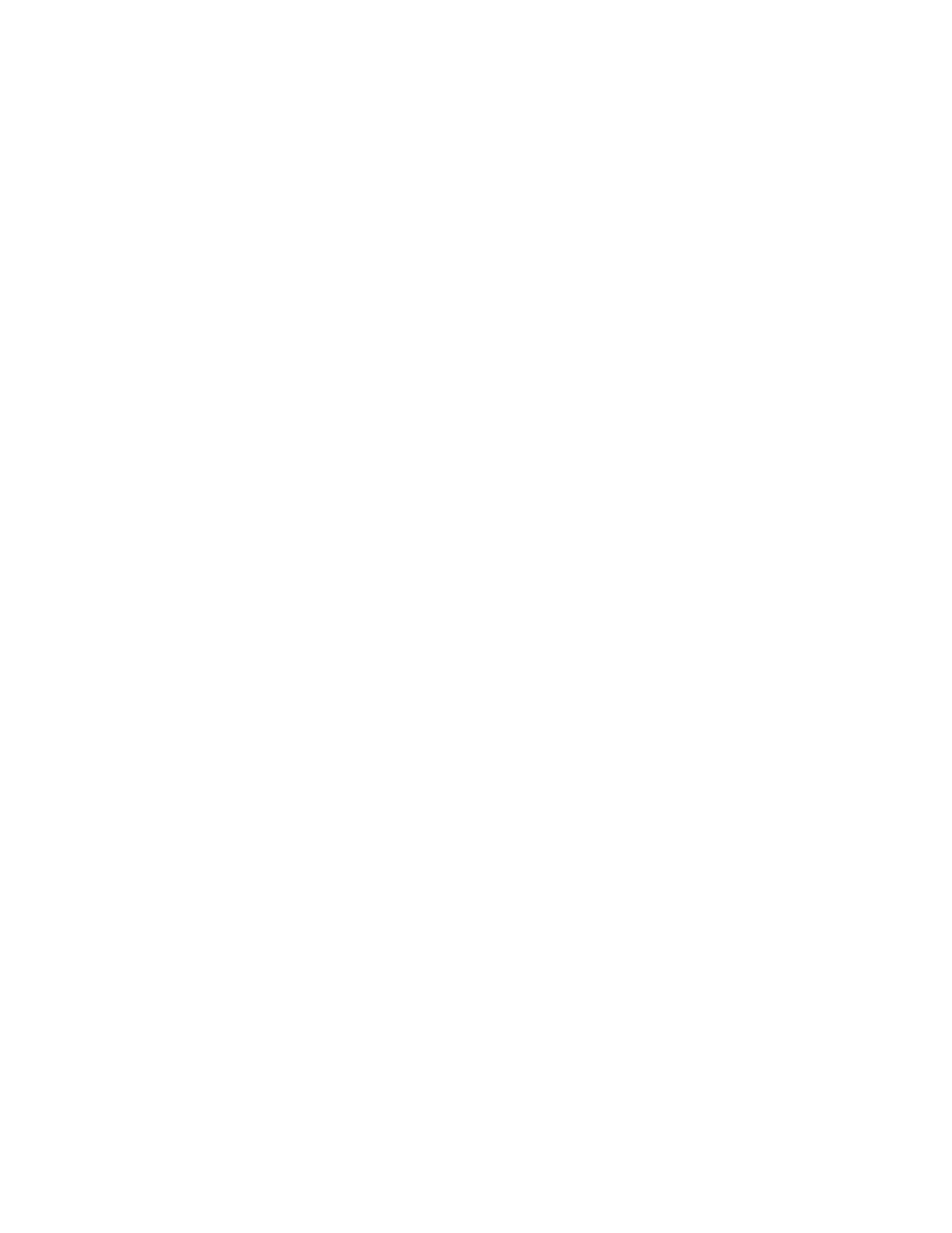
400
EDIUS Neo — Referenzhandbuch
Abschnitt 6 — Effekte und Titel
Helligkeit/Kontrast (Schieberegler)
Passen Sie die Helligkeit (Luminanz) und den Kontrast anhand der Schie-
beregler an. Die Ergebnisse werden entsprechend den Vorschaueinstel-
lungen angezeigt.
Vorschaueinstellungen
Der Filtervorschaumodus und die Einstellungen können an die gewünschte
Überprüfungsmethode für Filtereffekte angepasst werden. Die
Vorschaueinstellungen sind für viele Farbkorrekturfilter gleich. Weitere
Informationen hierzu finden Sie unter
Vorschaueinstellungen auf Seite 391
.
Keyframe-Einstellungen
Das Farbrad kann an jedem Keyframe angepasst werden, um den
gewünschten Filtereffekt zu erzielen. Die Keyframe-Einstellungen sind
für viele Farbkorrekturfilter gleich. Weitere Informationen hierzu finden
Sie unter
Keyframe-Einstellungen auf Seite 394
Standard (Schaltfläche)
Bei Anklicken der Schaltfläche
Standard
unten links im Dialogfeld
„Farbrad“ werden alle Keyframes gelöscht und alle Einstellungen
auf die Standardeinstellungen zurückgesetzt.
Weißabgleichanpassungen
Nachdem der Weißabgleichfilter auf einen Clip angewendet wurde,
können Sie die Weißabgleichfiltereinstellungen anhand der folgenden
Schritte anpassen:
1.
Wählen Sie den Clip aus, auf den der Weißabgleichfilter angewendet
wurde.
2.
Blenden Sie die Informationspalette ein. Weitere Informationen zur
Informationspalette finden Sie unter
Informationspalette auf Seite 456
3.
Doppelklicken Sie in der Informationspalette auf den Weißabgleichfilter
(siehe
Abbildung 468
).